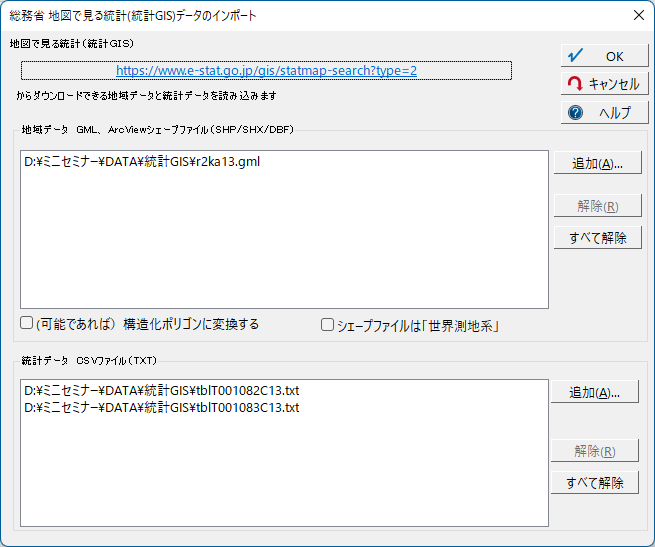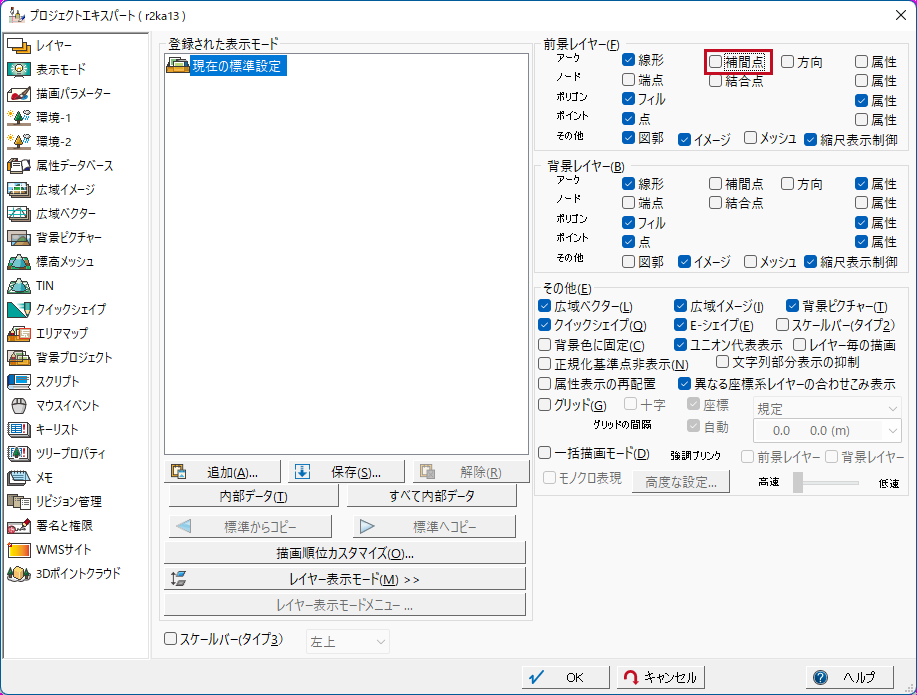2-3.統計でみる日本 統計GISデータ
統計GISデータのインポート

統計地理情報システム
実際に統計地理情報システムダウンロードサイトを見てみましょう。
実際に統計地理情報システムダウンロードサイトを見てみましょう。
PC-MAPPINGで統計GISデータを見る
1.インポート
地図で見る統計(jSTAT MAP)をインポートします。
[インポート]-[総務省・法務省]-[地図で見る統計(統計GIS)]を実行します。
[総務省 地図で見る統計(統計GIS)データのインポート]ダイアログボックスが表示されます。
「地域データ」「統計データ」それぞれに、
【追加】ボタンでデータを追加後【OK】ボタンをクリックします。
※「地域データ」追加時はファイルの種類を「*.gml」、「統計データ」追加時はファイルの種類を「*.txt」として実行してください。
[インポート]-[総務省・法務省]-[地図で見る統計(統計GIS)]を実行します。
[総務省 地図で見る統計(統計GIS)データのインポート]ダイアログボックスが表示されます。
「地域データ」「統計データ」それぞれに、
【追加】ボタンでデータを追加後【OK】ボタンをクリックします。
※「地域データ」追加時はファイルの種類を「*.gml」、「統計データ」追加時はファイルの種類を「*.txt」として実行してください。
2.画面表示状態を整える
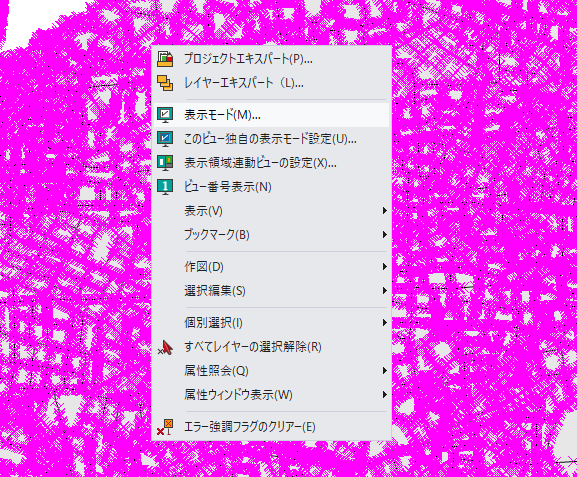
「補間点」等の表示を切り替える場合は、[表示モード]を利用します。
右ボタンクリックで[表示モード]メニューを選択します。
右ボタンクリックで[表示モード]メニューを選択します。
[プロジェクトエキスパート]-[表示モード]が開きます。
ここで、チェックがONの項目が表示されます。
「前景」-「補間点」をOFFに設定後、[クイックアクセスツールバー]の【名前を付けて保存】ボタンで、「統計GIS.pcm」として保存します。
ここで、チェックがONの項目が表示されます。
「前景」-「補間点」をOFFに設定後、[クイックアクセスツールバー]の【名前を付けて保存】ボタンで、「統計GIS.pcm」として保存します。
3.取り込まれているデータを確認する
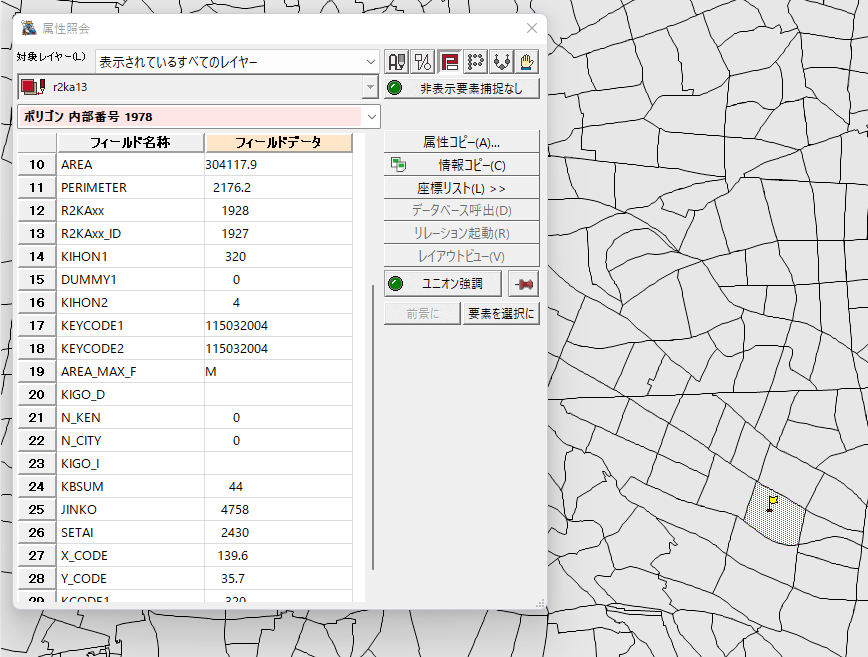
[ホーム]-[属性照会]-[ポリゴン属性照会]で、地図上の面をクリックすると情報が確認できます。
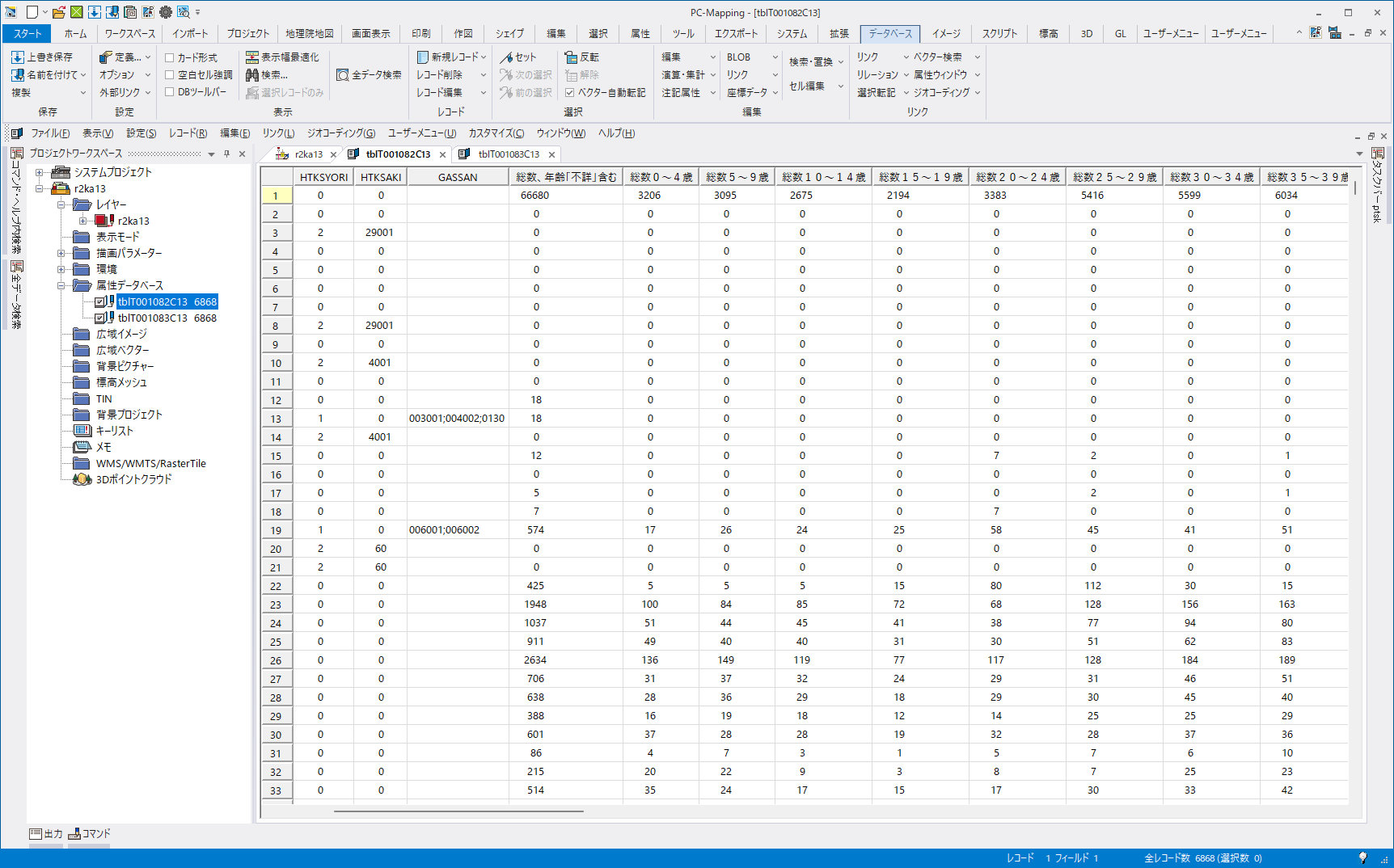
PC-MAPPING上の「tblT001082C13」などと記載されているタブをクリックすると読み込まれているデータベースを読み込むこともできます。